最近有网友反映自己的笔记本电脑上查看GPU使用情况时发现独立显卡使用率0的现象,那么当我们遇到这种情况如何处理呢?下面,小编就把笔记本电脑独立显卡使用率0的解决方法分享给大家。
工具/原料
系统版本:win7家庭版
品牌型号:联想小新Pro 16 2021
方法一、笔记本独立显卡使用率0怎么办
1、首先,我们在电脑桌面上的空白位置点击鼠标右键, 在系统弹出的菜单栏中选择“显示卡属性”,进入显卡设置页面。

2、在显示卡的设置窗口中,我们选择“切换显示卡全局设置”, 进入到显示卡的全局设置中,我们可以设置显卡性能。

3.如果是笔记本一般设置都是省电设置, 我们可以直接设置为最大化性能,但是最好根据电脑性能以及配 置合理选择。

4.之后,我们回到显卡的设置窗口中, 选择“可切换显示卡应用程序设置”,进入到各种应用程序的显卡设置。
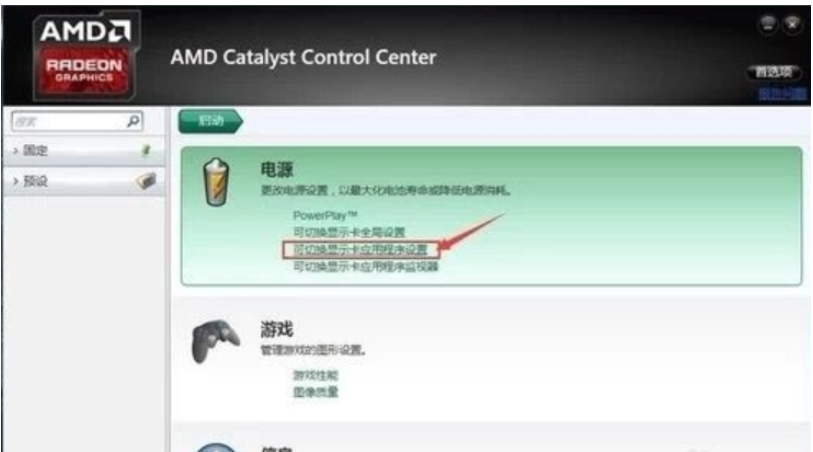
nvidia显卡驱动安装失败怎么办
想要给电脑安装nvidia显卡驱动,但是却发现nvidia显卡驱动安装失败怎么办,不知道该如何解决.这个有可能是安装的方法不对造成,下面小编就教下大家nvidia显卡驱动安装不少的解决方法.
5.在进入到设置页面后, 我们可以看到有些应用程序中的显示卡设置为“省电”,这些应用就不会进行全部的显 卡性能。

6.我们直接点击省电的设置, 在弹出的设置选项中选择“高性能”,即可将对应应用程序设置为全部显卡性能,从而 提高显卡使用率。

7.但是有些应用程序会由于系统兼容性问题,只能够使用“省电”配置,其他的常用程序 可以设置为高性能,设置完成后我们点击下面的应用进行设置应用,提高显卡的使用率。

注意事项:
1、笔记本一般设置都是省电设置, 我们可以直接设置为最大化性能
总结:
1.位置点击鼠标右键, 在系统弹出的菜单栏中选择“显示卡属性”,进入显卡设置页面。
2.进入到显示卡的全局设置中
3. 选择“可切换显示卡应用程序设置”,进入到各种应用程序的显卡设置。
4.在进入到设置页面后, 我们可以看到有些应用程序中的显示卡设置为“省电”,这些应用就不会进行全部的显卡性能。
5.我们直接点击省电的设置, 在弹出的设置选项中选择“高性能”,即可将对应应用程序设置为全部显卡性能,从而提高显卡使用率。
以上就是电脑技术教程《笔记本独立显卡使用率0怎么办》的全部内容,由下载火资源网整理发布,关注我们每日分享Win12、win11、win10、win7、Win XP等系统使用技巧!lol配置够但是fps太低什么原因
玩英雄联盟的时候,如果fps即画面每秒传输帧数太低的话,画质就一般般.不过有网友反映自己的win10系统玩lol配置够,但是fps太低是怎么回事?下面小编就解答下lol的fps太低的原因.



